Düzeltme: Kuruluşunuzun Verileri Buraya Yapıştırılamaz

Kuruluş verilerinizi belirli bir uygulamaya yapıştıramıyorsanız, sorunlu dosyayı kaydedin ve verilerinizi yeniden yapıştırmayı deneyin.

Blog Özeti – Pasta grafik oluşturmak için iyi ve kolay bir seçenek arıyorsanız, Canva en iyi seçiminizdir. Pasta grafiğinizi çekici renklerle oluşturmak için size pek çok seçenek sunar.
Pasta Grafiği, istatistikleri grafik bir ekranda göstermek için kullanılan dairesel bir grafiktir. Size sayısal oranı göstermek için farklı boyutlarda dilimlere ayrılmıştır. Pasta grafikler, iş ve eğitim dünyasında farklı şeyler için istatistikleri temsil etmek için yaygın olarak kullanılmaktadır. Verileri karşılaştırmak için Pasta Grafikte gösterildiğinde karşılaştırma kolaylaşır.
Kendi pasta grafiklerinizi oluşturmakla ilgileniyorsanız, biraz yardıma ihtiyacınız olabilir. Burada size pasta grafiği yapmanın en kolay yolunu anlatacağız. Bu blogda size Canva kullanarak pasta grafiklerinin nasıl oluşturulacağını anlatacağız.
Canva, çoklu platformlar için kullanılabilen grafik tasarım yazılımıdır. Farklı grafikler, posterler, çıkartmalar , sosyal medya gönderileri, logolar , grafikler vb . oluşturmak için popüler bir platformdur. Hizmetlerini ücretsiz ve abonelik tabanlı olarak sunarlar. Ayrıca alabilirsiniz oluşturulan görüntüleri Canva kullanılarak basılmış.
Okumalısınız: 2021'de Öğrencilerin Kullanabileceği En İyi 10 Video Düzenleyici [Ücretli ve Ücretsiz]
Canva Kullanarak Pasta Grafik Nasıl Yapılır?
Tasarım için en iyi araçlardan biri olan Canva, özel uygulamanın yanı sıra web tarayıcılarında da kullanılabilir. Canva'yı kullanarak bir pasta grafik oluşturmak için, kreasyonları kaydedip indirebildiğinizden emin olmak için kaydolmayı seçmelisiniz. Uygulamayı indirerek başlayarak pasta grafiği yapmayı öğrenelim.
Adım 1: Canva web sitesine gidin veya uygulamayı cihazınızda açın.
Adım 2: Pasta grafiğiniz için tasarımı oluşturun.

Adım 3: Pasta grafiğini arayarak düzeni ekleyin
Veya öğeleri ekleyin.
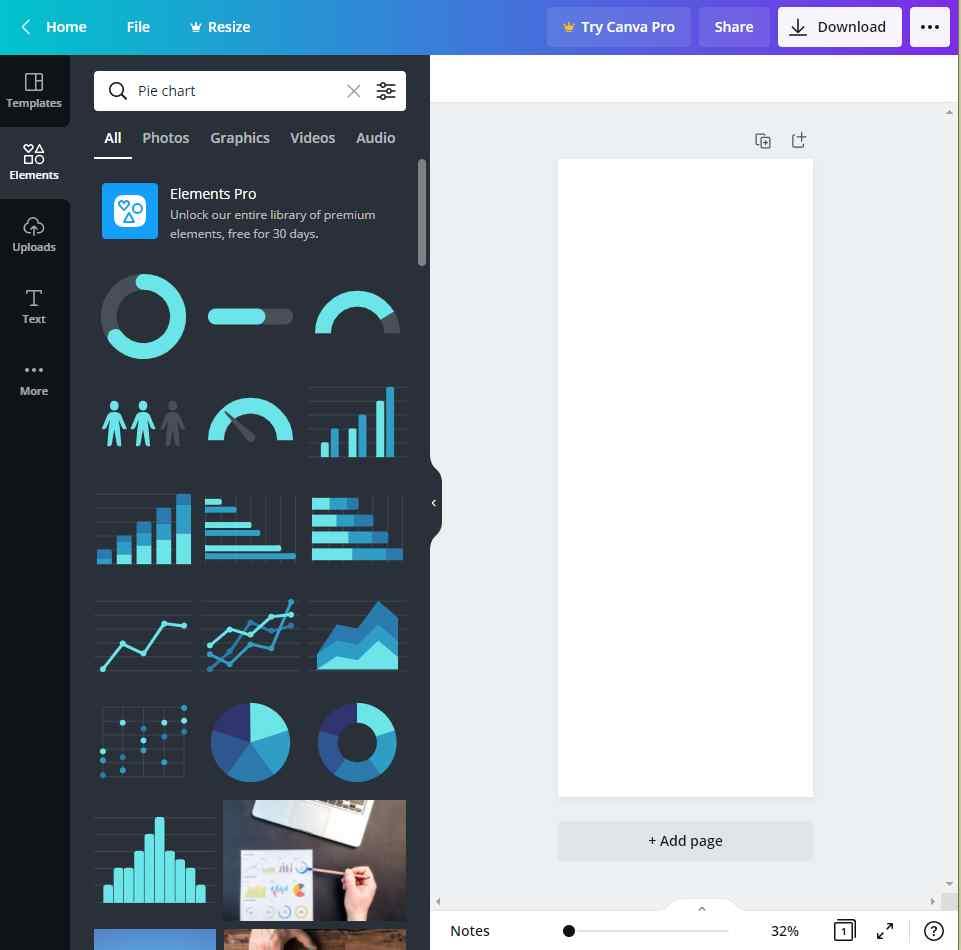
Adım 4: Pasta grafik tasarımını seçin.
Adım 5: Şimdi verilerinizi pasta grafiğine ekleyerek başlayın. Yüzdeyi değiştirin, öğeleri ekleyin'. Bu, bu daire grafiği oluşturucudaki doldurma ayrıntıları formu ile kolaylaştırılmıştır.
Canva uygulamasını başarıyla kullanarak pasta grafiği bu şekilde oluşturabilirsiniz.
Ek olarak, özel araç kullanılarak Google E-Tablolar'a da eklenebilir .
Adım 6: Pasta grafiği oluşturmak için bilgileri eklemeyi tamamladığınızda. Kaydet düğmesine tıklayın ve resmi indirin.
Artık sunumunuzda ve eğitimlerinizde oluşturulan görseli kullanmaya hazırsınız . Canva, istediğiniz zaman hızlı ve kolay bir şekilde pasta grafikler oluşturmanıza yardımcı olacak ücretsiz bir pasta grafik oluşturucudur. Canva, daha fazla seçeneğe sahip aboneliklerle daire grafiği oluşturucu olarak kullanılabilir. Yüz binlerce şablona, daha fazla öğeye ve tasarım düzenine erişebilirsiniz.
Ayrıca Okuyun: Çizim, Boyama ve İllüstrasyon için En İyi 10 Dijital Sanat Yazılımı (2021)
Karar -
Artık gönderileriniz, infografikleriniz, sunumlarınız vb. için nasıl pasta grafiği oluşturacağınızı biliyorsunuz. Bu blog basit bir yöntemle pasta grafiği oluşturacaktır. Canva, grafik tasarımcılar tarafından belirgin bir şekilde kullanılan bir araçtır , ancak diğer kullanıcılar arasında da aynı derecede popülerdir. Burada dikkat edilmesi gereken en ilginç nokta, ücretsiz hesabı kullanarak da bundan çokça yararlanabilmenizdir. Cihazlarınızda Canva uygulamasını kullanmanızı şiddetle tavsiye ederiz. Akıllı telefon uygulamasını şimdi aşağıda verilen indirme düğmesinden edinin-
Bu makalenin, Canva'yı kullanarak pasta grafikleri nasıl oluşturacağınızı öğrenmenize yardımcı olacağını umuyoruz. Bu gönderiyi daha faydalı hale getirmek için görüşlerinizi bilmek istiyoruz. Öneri ve yorumlarınızı aşağıdaki yorum bölümünden bekliyoruz. Makaleyi sosyal medyada paylaşarak bilgileri arkadaşlarınızla ve başkalarıyla paylaşın.
Sizden haber almayı seviyoruz!
İlgili konular -
Android Galerisinden Silinen Fotoğraflar Nasıl Kurtarılır
Android 12 Geliştirici Önizlemesi 1'deki Yenilikler
Kendin Yap Grafik Tasarımı için En İyi 10 Canva Alternatifi
WhatsApp'ta Otomatik Kaydetme Modunu Durdurun ve Bu Hack'lerle Galerinizi Düzenleyin!
Kuruluş verilerinizi belirli bir uygulamaya yapıştıramıyorsanız, sorunlu dosyayı kaydedin ve verilerinizi yeniden yapıştırmayı deneyin.
Microsoft Rewards ile Windows, Xbox ve Mobile platformlarında nasıl en fazla puan kazanabileceğinizi öğrenin. Hemen başlayın!
Windows 10
Skyrim'in sinir bozucu sonsuz yükleme ekranı sorununu çözerek daha sorunsuz ve kesintisiz bir oyun deneyimi sağlamanın etkili yöntemlerini öğrenin.
HID şikayetli dokunmatik ekranımla aniden çalışamaz hale geldim. Bilgisayarıma neyin çarptığı konusunda hiçbir fikrim yok. Eğer bu sizseniz işte bazı düzeltmeler.
PC'de canlı web seminerlerini kaydetmenin yararlı yollarını öğrenmek için bu kılavuzun tamamını okuyun. Windows 10, 8, 7 için en iyi web semineri kayıt yazılımını, üst ekran kaydediciyi ve video yakalama araçlarını paylaştık.
iPhone'unuzu bilgisayara bağladıktan sonra karşınıza çıkan açılır pencerede yanlışlıkla güven butonuna tıkladınız mı? Bu bilgisayara güvenmemek istiyor musunuz? Ardından, daha önce iPhone'unuza bağladığınız bilgisayarların güvenini nasıl kaldıracağınızı öğrenmek için makaleyi okuyun.
Ülkenizde akış için mevcut olmasa bile Aquaman'i nasıl yayınlayabileceğinizi bilmek ister misiniz? Okumaya devam edin ve yazının sonunda Aquaman'in keyfini çıkarabileceksiniz.
Bir web sayfasını kolayca PDF olarak nasıl kaydedeceğinizi öğrenin ve web içeriğini çevrimdışı erişim ve paylaşım için taşınabilir PDF dosyalarına dönüştürmek için çeşitli yöntem ve araçları keşfedin.
PDF belgelerinize not ekleyin - Bu kapsamlı kılavuz, bir PDF belgesine farklı yöntemlerle not eklemenize yardımcı olacaktır.








